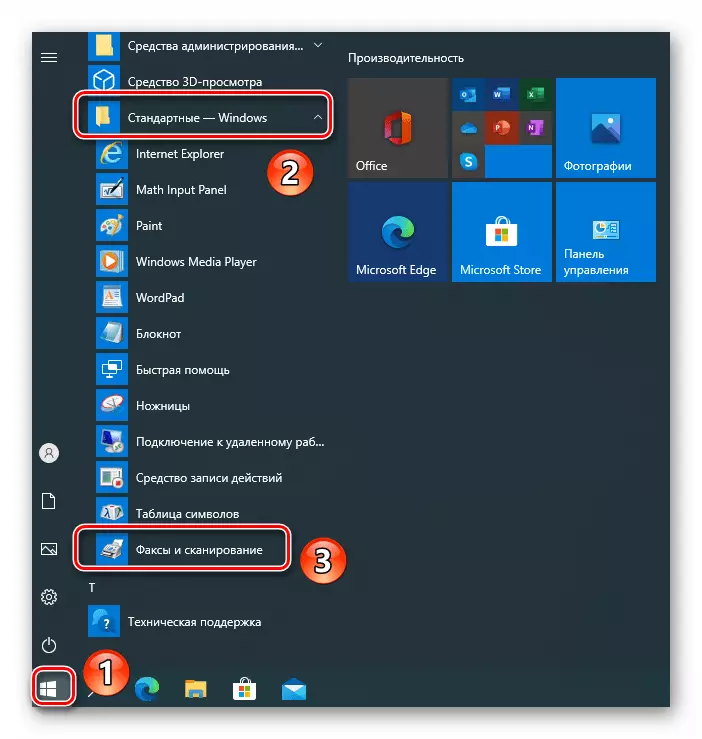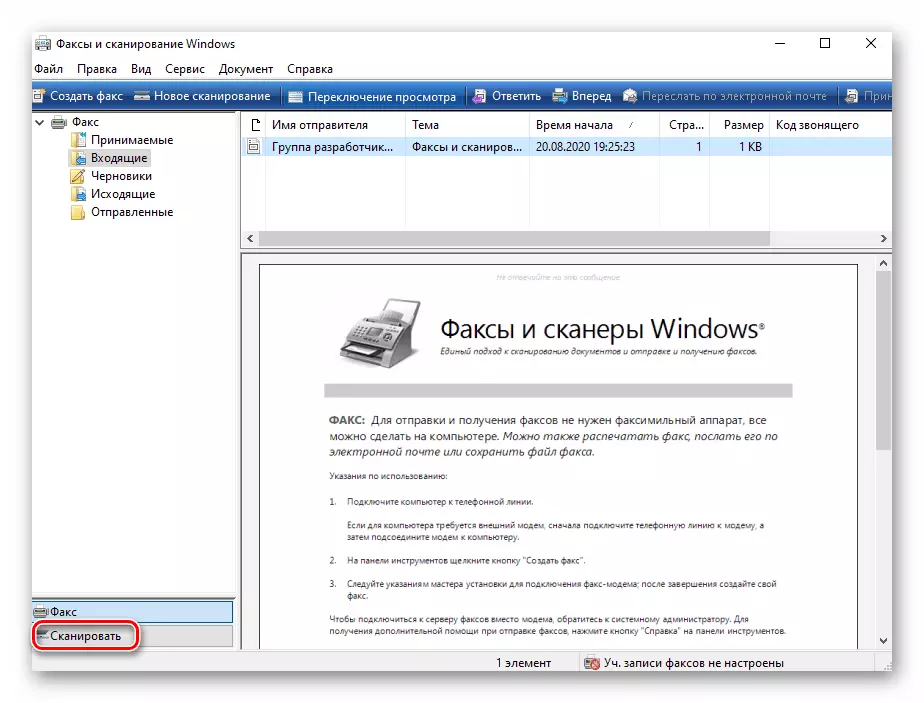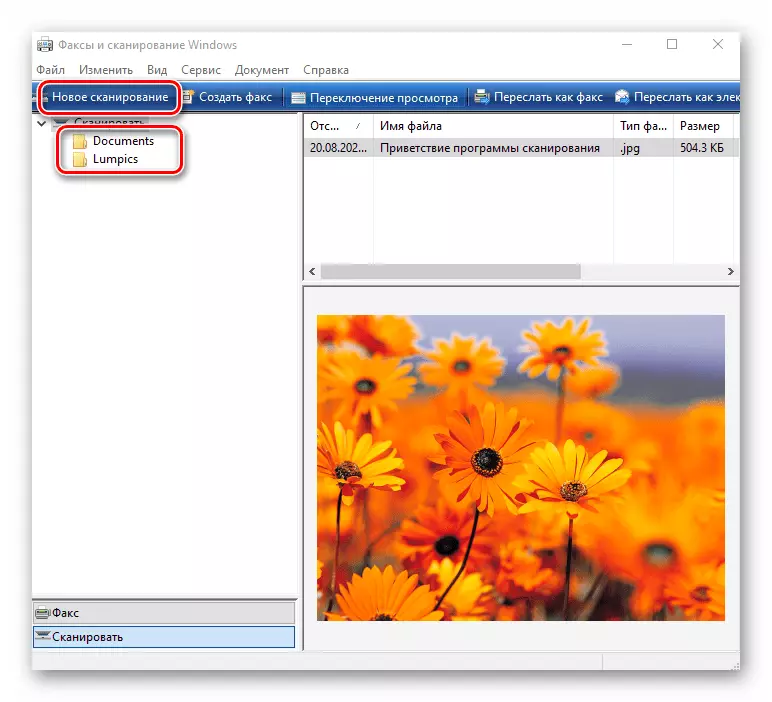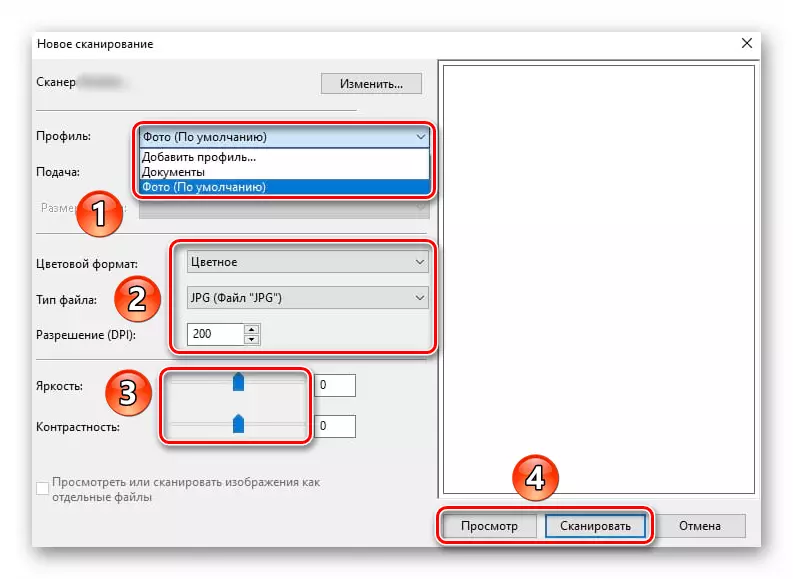שלב 1: חיבור כבלים
קודם כל, אתה צריך לחבר את הסורק למחשב או מחשב נייד באמצעות כבל USB מיוחד ב- BM. הוא מסופק כברירת מחדל עם המכשיר עצמו. החלק שבו USB USB מוכר את המחבר כולו (BM), עליך להתחבר לשקע החופשי של המחשב. חבר את הקצה השני של התקע לסורק.
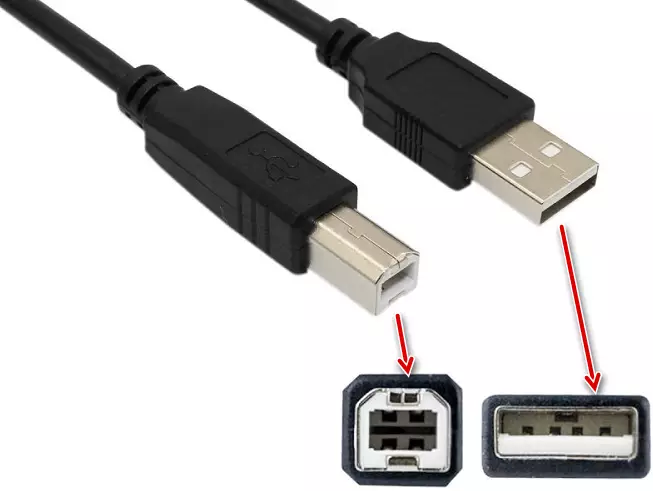
לאחר מכן, חבר את כבל הרשת של הסורק לשקע, לחץ על לחצן ההפעלה עליו ועבור לשלב הבא.
שלב 2: הוספת התקן למערכת
על ידי חיבור ההתקן למחשב, עליך להוסיף אותו למערכת. במקרים מסוימים, זה קורה באופן אוטומטי. אם זה לא קרה, תצטרך להוסיף סורק לרשימת ההתקנים המחוברים באופן ידני.
- לחץ על "Windows + i" מקשים, ולאחר מכן בחלון שמופיע, לחץ על "התקן"
- באזור שמאל של החלון הבא, בחר את הקטע "מדפסות וסורקים" ולאחר מכן לחץ על הלחצן הוסף מדפסת או סורק.
- המתן זמן מה עד ש- Windows 10 סורק את כל ההתקנים החדשים. לפעמים ההליך מסתיים נכשל, במקרה זה, נסה לחיצה על "עדכון" כדי לחפש מחדש.
- בסופו של דבר, תראה את שם הסורק שלך בחלון זה. לחץ עליו לאחר לחצן העכבר השמאלי, ולאחר מכן יתווסף לרשימה הכוללת להלן. אם תבחר במכשיר, תוכל לראות את המאפיינים שלו או להסיר מהמערכת בכלל.
- לאחר שהסורק מחובר בהצלחה, המשך לשלב הבא.
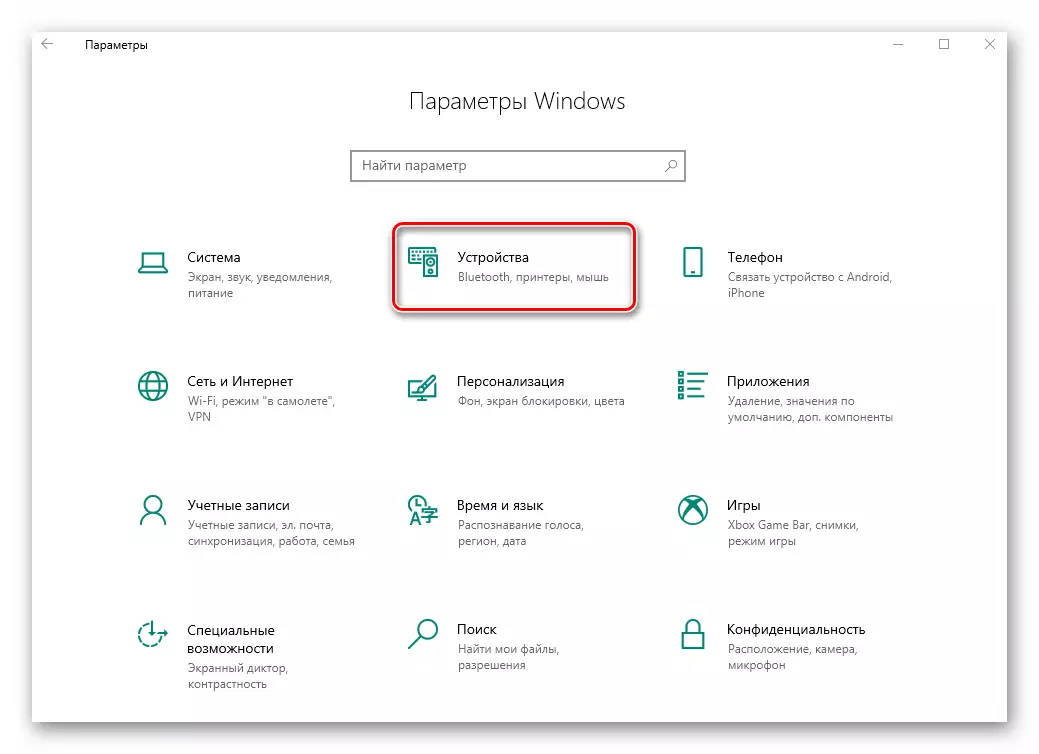
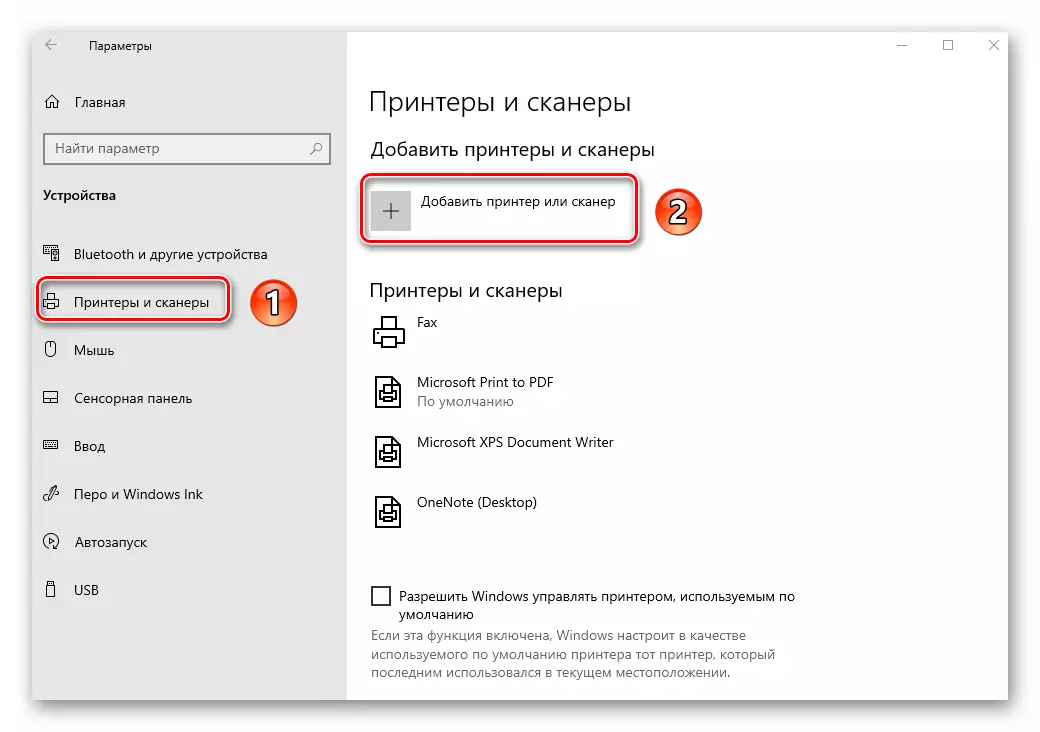
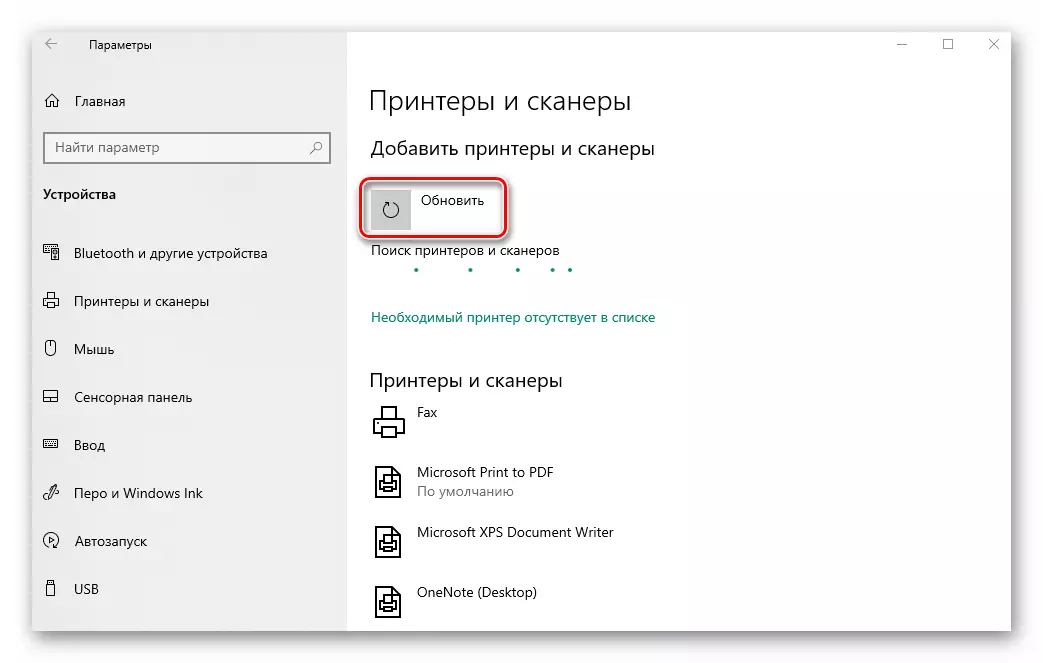
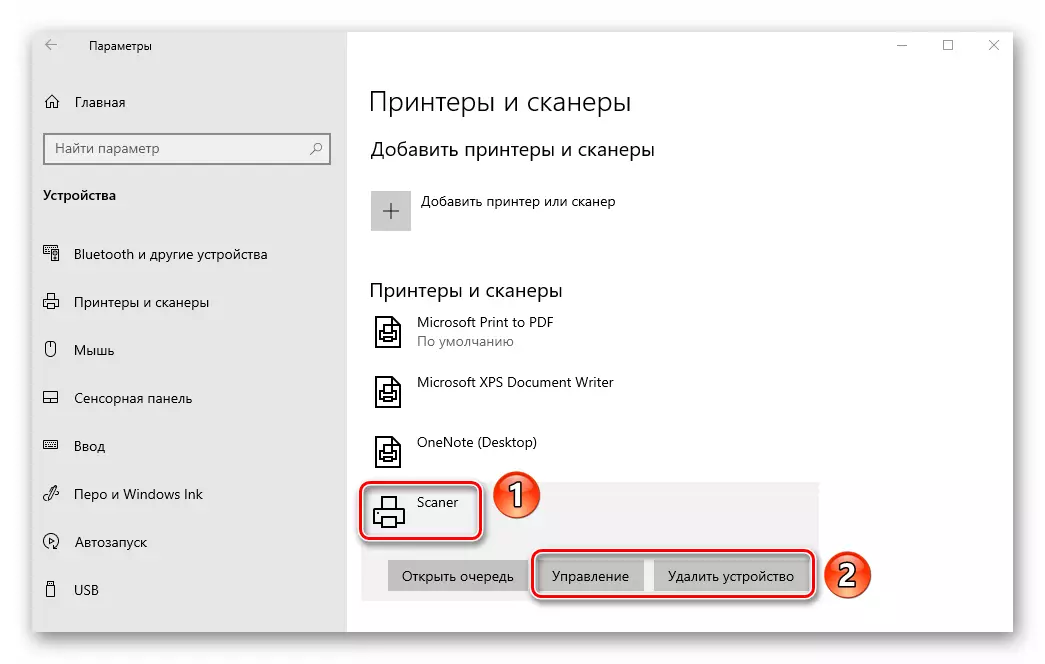
שלב 3: התקן מנהל התקן
כמעט כל היצרנים של סורקים מסופקים עם התקן דיסק עם התוכנה הדרושה, הכוללת הן נהגים והן תוכניות סריקה. אם מסיבות מסוימות אין לך, הנהג ואת התוכנה הנלווה צריך להיות חתום על האינטרנט. אתה יכול לעשות את זה בכמה שיטות, עם כל אחד מהם אתה יכול למצוא במאמר נפרד.
קרא עוד: הורד והתקן את מנהל ההתקן של WIA לסורק
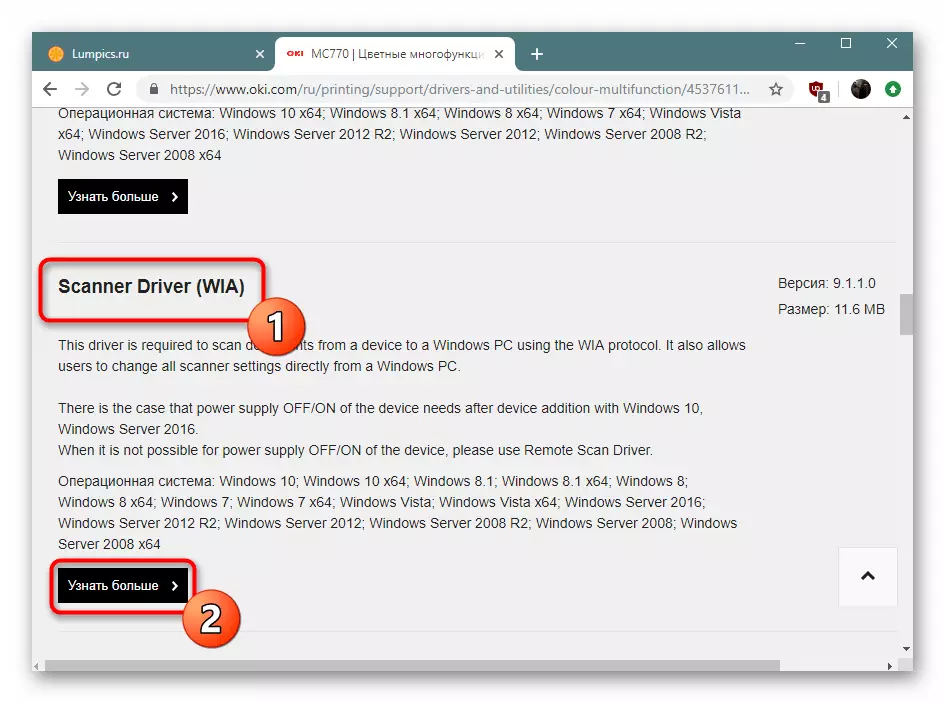
שלב 4: תחילת העבודה
על ידי חיבור הסורק והתקנת כל הנהגים, אתה יכול ללכת לעבודה עם זה. אתה יכול לסרוק מסמכים באמצעות מגוון רחב של תוכניות שונות, נאמר לנו עליהם במאמר נפרד.
קרא עוד: תוכניות לסריקת מסמכים
אם אתה לא רוצה לנקוט תוכנה כזו, אתה יכול להשתמש בתוכנית שנבנתה ב - Windows 10. לשם כך, בצע את הפעולות הבאות:
- פתח את התפריט "התחל" וגלול את חצי השמאלי לתחתיתו. מצא ופתח את התיקייה "תקן - Windows". מהתפריט הנפתח, בחר פקסים וסריקה.
- בחלון שנפתח, לחץ על כפתור "סריקה" הממוקם בפינה השמאלית התחתונה. לכן, אתה מעביר את התוכנה למצב המתאים.
- כתוצאה מכך, תראה רשימה של ספריות שבהן ישמרו מסמכים סרוקים. במידת הצורך, באפשרותך ליצור את התיקיות שלך. כדי להתחיל לעבוד עם הסורק, לחץ על לחצן הסריקה החדש.
- כתוצאה מכך, חלון ייפתח שבו באפשרותך לבחור את ההתקן (אם יש לך כמה סורקים מחוברים), פרמטרים סריקה בפורמט צבע. עם השלמת, לחץ על הלחצן "View" (עבור הערכה מראש את התוצאה) או "סריקה".
- לאחר ביצוע הפעולה, המידע הסרוק יוצב בתיקיה משותפת, מהמקום שבו ניתן להעביר אותו לכל אחר. לידיעתך, במידת הצורך, תוכל לסרוק את המסמך ומניחים את תוכנו באופן מיידי לקובץ PDF. על איך ליישם את זה, נאמר לנו במדריך נפרד.
קרא עוד: סרוק לקובץ PDF אחד